Excel如何制作文件夹侧标题?这个问题是近期一些小伙伴想要了解的内容,制作侧标题的方法非常的简单,我们可以通过菜单栏中的形状来进行操作,那么本期软件教程就来介绍具体的操作,感兴趣的小伙伴欢迎来下载火系统之家网获取进行查看。
操作方法如下:
首先点击插入形状,选择矩形,绘制一个矩形。
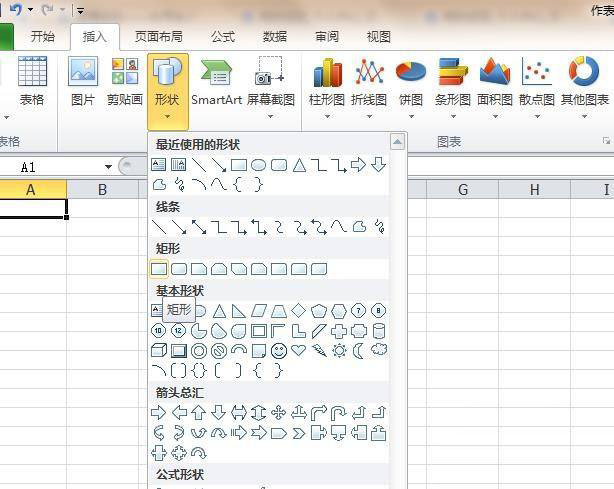
把矩形填充上喜欢的颜色。
联想小新和thinkbook比哪个好?联想小新和thinkbook区别介绍
联想小新和ThinkBook的型号比较多,而且很多配置有相似之处,但是还是有很多小伙伴在纠结联想小新和thinkbook哪个比较好?都有些什么区别?这二款联想thinkbook跟小新对比区别还是有的,且款式和外观都是不一样的,下面就来详细介绍。
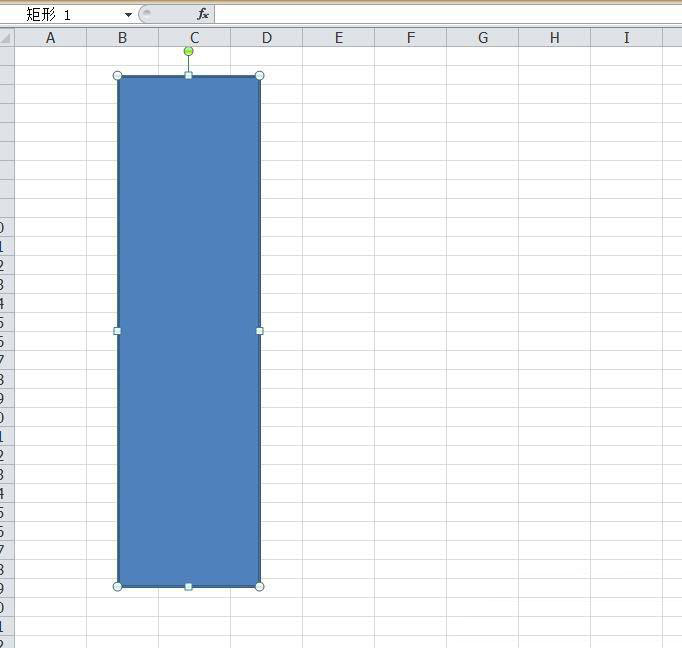
再点击插入形状,选择竖排文本,绘制一个文本框,输入文字内容,选中文字,调整文字的大小对齐方式选择垂直居中。
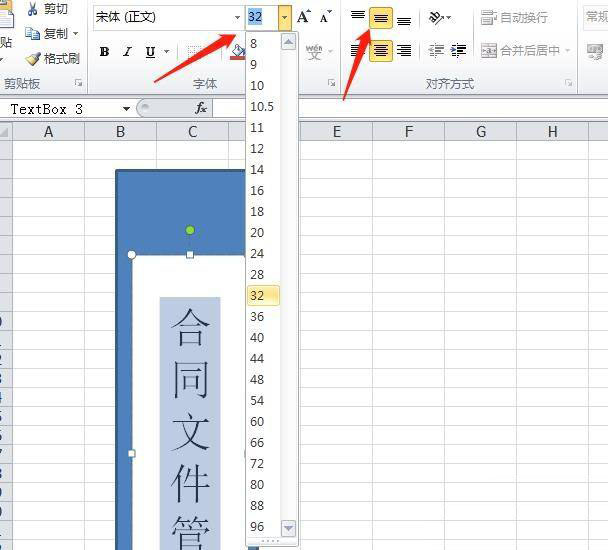
再点击插入形状,选择一个logo,我们在上方绘制一个logo,点击形状填充选择白色。
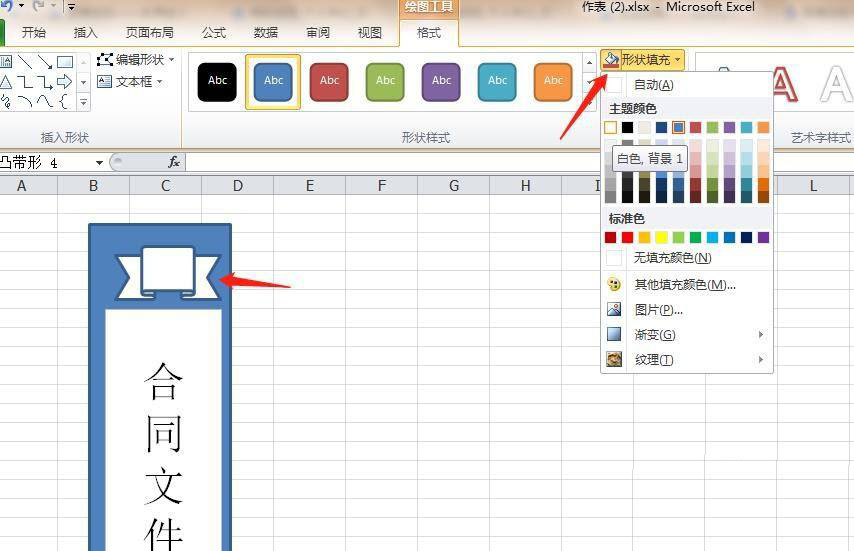
我们输入编码,在选中编码,将编码的颜色调整为黑色。
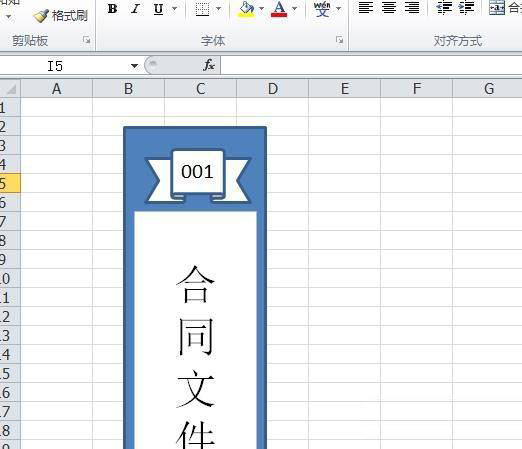
按住CTRL键,选中每一个图形,右键选择组合。

再按住CTRL键移动鼠标,可以复制多个测标签,修改里面的内容就可以了。
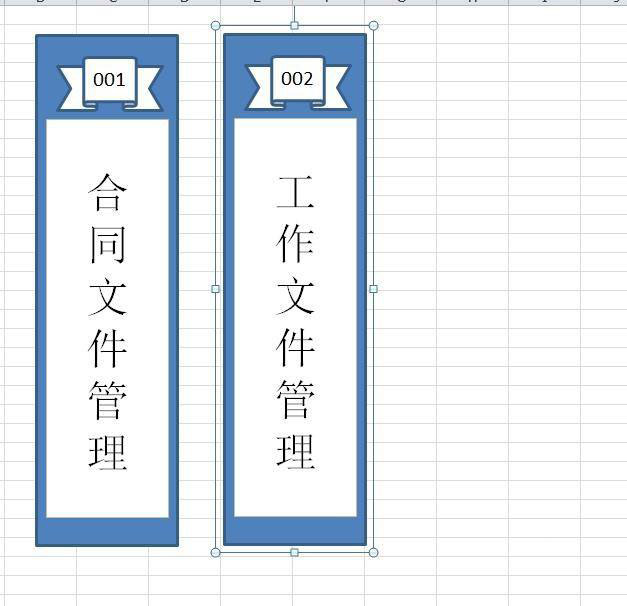
最后,点击保存文件。
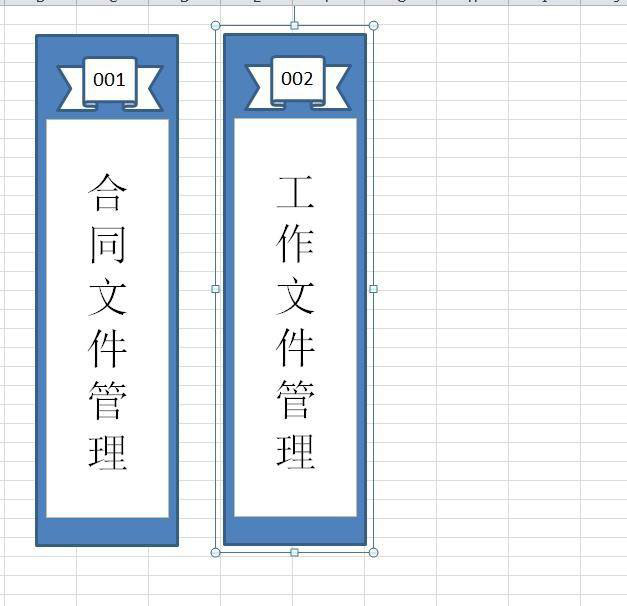 本篇电脑技术文章《Excel如何制作文件夹侧标题?Excel文件夹侧标题制作教程》由下载火(xiazaihuo.com)系统之家网一键重装软件下载平台整理发布,下载火系统重装工具网可以一键制作系统启动盘,也可在线一键重装系统,重装好的系统干净纯净没有预装软件!
本篇电脑技术文章《Excel如何制作文件夹侧标题?Excel文件夹侧标题制作教程》由下载火(xiazaihuo.com)系统之家网一键重装软件下载平台整理发布,下载火系统重装工具网可以一键制作系统启动盘,也可在线一键重装系统,重装好的系统干净纯净没有预装软件!迅雷电脑版怎么开启免打扰模式?迅雷开启免打扰模式方法步骤
迅雷是一款基于多资源超线程技术的下载软件,它是一款非常好用的软件,如果我们希望设置消息免打扰模式,该如何进行操作呢?接下来,小编就来和小伙伴们分享具体的操作步骤了,有需要或者是有兴趣了解的小伙伴不要错过哦!


